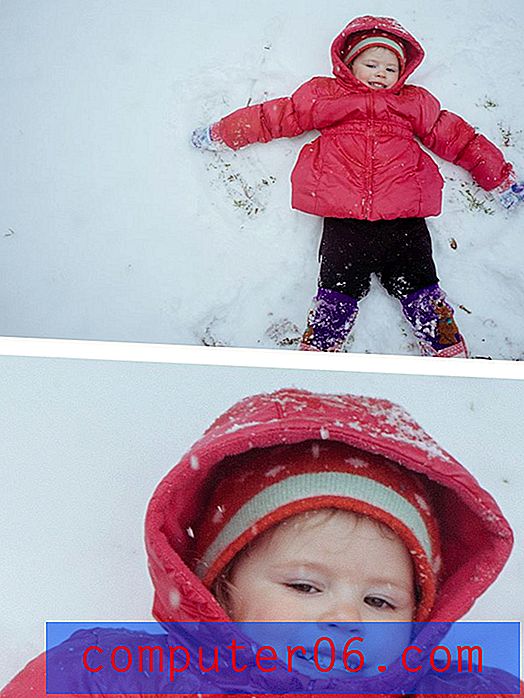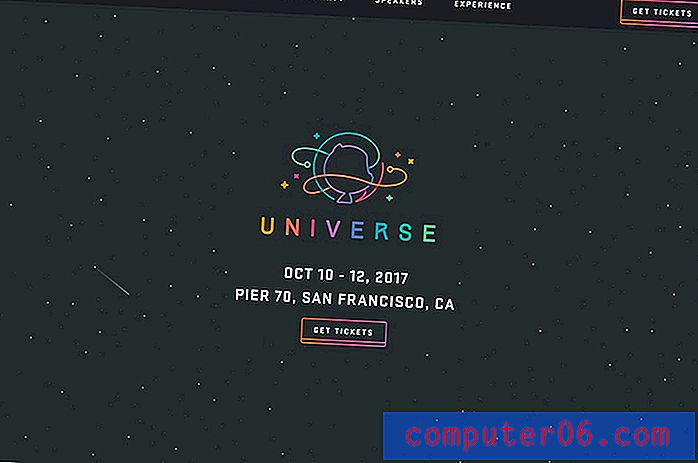Jak uložit dokument jako šablonu v aplikaci Word 2010
V pracovním a školním prostředí je velmi běžné vytvářet mnoho dokumentů, které mají všechny stejné formátování. Pokud se však toto formátování liší od toho, co je aktuálně výchozí pro šablonu Word, kterou používáte, může být úprava dokumentu pokaždé, když vytvoříte novou, zdlouhavá.
Jedním ze způsobů, jak tento proces zjednodušit, je vytvoření nové šablony v aplikaci Word 2010. Můžete dokonce vytvořit šablonu založenou na existujícím dokumentu. Náš tutoriál vám ukáže, jak uložit otevřený dokument jako šablonu v aplikaci Word 2010.
Vytvoření šablony na základě dokumentu v aplikaci Word 2010
Kroky v tomto článku budou předpokládat, že máte dokument, který jste přizpůsobili a chcete použít jako šablonu pro budoucí dokumenty. Před provedením níže uvedených kroků se ujistěte, že aktuální dokument obsahuje pouze informace, které chcete vidět, když v budoucnu otevřete šablonu. To zahrnuje jakýkoli text proměnné, který byste mohli chtít nahradit v nových případech dokumentů vytvořených pomocí šablony. Šablona bude vytvořena na základě přesného formátování a obsahu, který je aktuálně v dokumentu.
Krok 1: Otevřete dokument v aplikaci Word 2010. Když se dokument otevře, zobrazí se přesně to, co bude uloženo do šablony. Pokud v šabloně existují nějaké informace, které nechcete, měli byste je nyní odebrat.
Krok 2: Klikněte na kartu Soubor v levém horním rohu okna.

Krok 3: Klikněte na Uložit jako ve sloupci na levé straně okna.
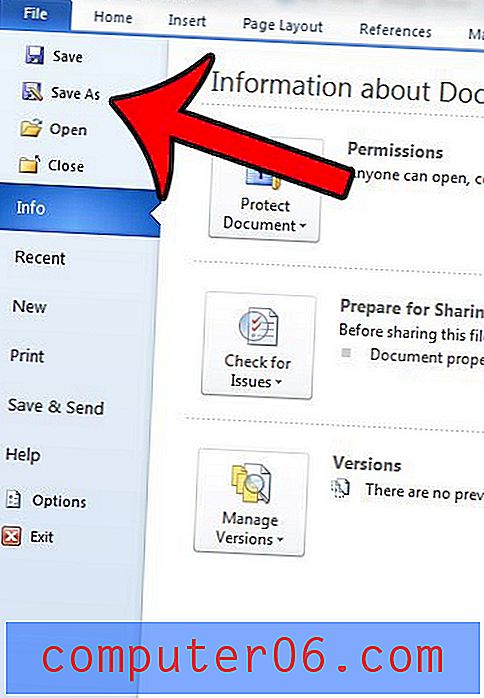
Krok 4: Do pole Název souboru zadejte název šablony.
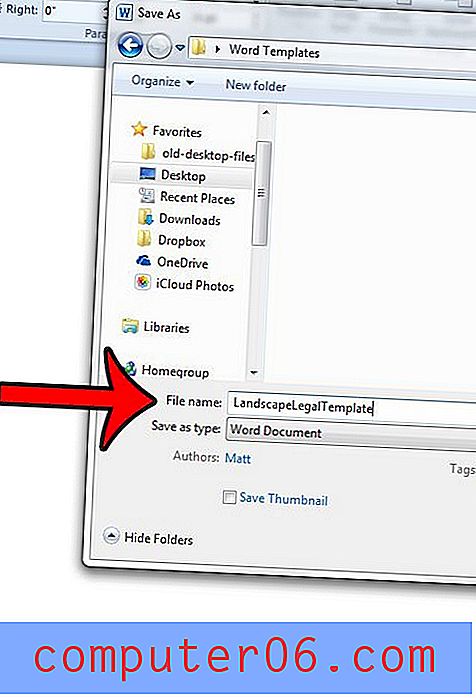
Krok 5: Klikněte na rozevírací nabídku napravo od položky Uložit jako typ a poté klikněte na možnost Šablona Wordu .
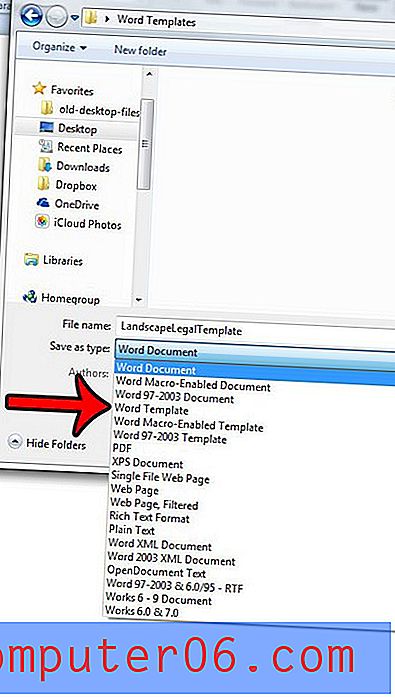
Krok 6: Klikněte na tlačítko Uložit v pravém dolním rohu okna.
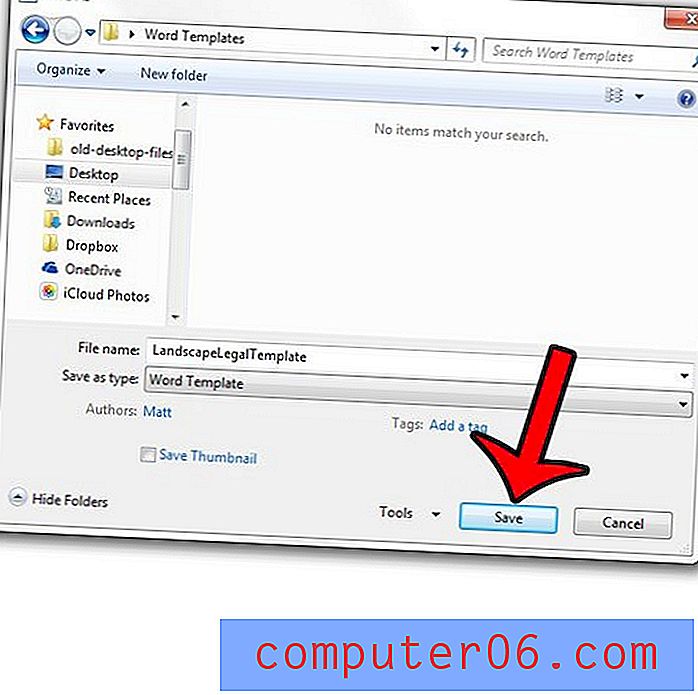
Všimněte si, že každá šablona, kterou uložíte tímto způsobem, bude mít příponu souboru .dotx. Nový dokument můžete z této šablony vytvořit klepnutím na Soubor v levém horním rohu okna aplikace Word, klepnutím na Nový v levém sloupci a výběrem vytvořené šablony.
Potřebujete vytvořit soubory PDF, ale nemysleli jste si, že je to možné? Naučte se, jak pomocí aplikace Word 2010 vytvořit soubor PDF.